การดูแลอุปกรณ์คอมพิวเตอร์ของเราให้ดีเป็นสิ่งสำคัญหากเราต้องการให้อุปกรณ์มีอายุการใช้งานที่ยาวนานและไม่ต้องถูกบังคับให้เปลี่ยนใหม่เร็วกว่าที่คาดไว้ ส่วนประกอบส่วนใหญ่ของพีซีหรือแล็ปท็อปนั้นค่อนข้างทนทานต่อกาลเวลาและการใช้งานประจำวันที่เราสามารถมอบให้ได้ แต่ส่วนประกอบที่อาจล้มเหลวได้ง่ายที่สุดก็คือ แรม หน่วยความจำ
ต่อไปเราจะให้สัญญาณเตือนต่างๆ ที่คุณควรคำนึงถึง รู้ว่าเมื่อใดที่หน่วยความจำ RAM ของพีซีหรือแล็ปท็อปของคุณกำลังจะตาย . หากคุณสังเกตเห็นปัญหาเหล่านี้ อาจเป็นสัญญาณว่า RAM ล้มเหลวใกล้เข้ามาแล้ว ท้ายที่สุดแล้ว เกือบจะมีความสัมพันธ์กันโดยตรงตรงที่เป็นส่วนที่สำคัญที่สุดส่วนหนึ่งของคอมพิวเตอร์ทุกเครื่อง แต่ก็ยังมีอัตราความล้มเหลวสูงที่สุดสำหรับส่วนประกอบใดๆ ในคอมพิวเตอร์ของคุณ

สัญญาณว่ามีบางอย่างผิดปกติกับ RAM
คุณอาจจะพบว่า ไฟล์ที่คุณเข้าถึงและใช้บ่อยเสียหายและไม่สามารถเปิดได้ . มันไม่ได้หมายความเฉพาะว่ามันเป็นปัญหาของ RAM แต่ถ้าคุณพบไฟล์ที่เสียหายมากขึ้นเรื่อยๆ และปัญหาก็แย่ลงเมื่อเวลาผ่านไป ก็เกือบจะเป็นความผิดอย่างแน่นอน เป็นเพราะ RAM ที่ผิดพลาดทำให้โครงสร้างของฮาร์ดไดรฟ์ของคุณแย่ลงและในที่สุดคุณจะไม่สามารถเริ่มคอมพิวเตอร์ได้เลย
นอกจากนี้ความจริงที่ว่าคอมพิวเตอร์ของคุณเริ่มประสบ ชนกะทันหัน อาจเป็นตัวบ่งชี้ถึงการเสื่อมสภาพของหน่วยความจำเข้าถึงโดยสุ่ม

โดยเฉพาะอย่างยิ่งถ้า ไม่มีรูปแบบที่จะเกิดปัญหา RAM อาจต้องรับผิดชอบ . ถ้าคุณได้รับ Windows ชน หรือหน้าจอสีน้ำเงินแห่งความตายเมื่อเปิดแอปพลิเคชันบางอย่าง สิ่งนี้อาจเกี่ยวข้องกับตัวซอฟต์แวร์เอง แต่ถ้าการขัดข้องเหล่านี้เกิดขึ้นแบบสุ่ม พีซีของคุณจะรีสตาร์ททันทีที่แสดงเดสก์ท็อปหรือขัดข้องทุกครั้งที่คุณพยายามติดตั้งสิ่งใหม่ มีกลิ่นเหมือน RAM ล้มเหลว
สัญญาณอื่นที่อาจผิดพลาดสามารถตรวจสอบได้โดยตรงจากข้อมูลระบบ คลิกขวาที่เมนู Start ของ Windows แล้วไปที่ System > About คุณจะเห็นภาพรวมของสถิติที่สำคัญของคอมพิวเตอร์ของคุณ รวมถึง จำนวน RAM ที่ติดตั้งในทางทฤษฎี . หากระบบของคุณแสดงข้อมูลที่ไม่ถูกต้อง อาจเป็นสัญญาณของปัญหา RAM
วิธีตรวจสอบว่า RAM เสีย
Windows มาพร้อมกับเครื่องมือวินิจฉัยหน่วยความจำในตัว หากต้องการเรียกใช้ ให้กด Windows Key + R พิมพ์ mdsched และกด Enter เครื่องมือวินิจฉัยหน่วยความจำของ Windows นี้จะแจ้งให้คุณรีสตาร์ทเครื่องพีซี จากนั้นทำการทดสอบสองสามอย่างก่อนที่จะรีบูตโดยอัตโนมัติและนำคุณกลับไปที่เดสก์ท็อป ปัญหาใด ๆ ที่พบจะแสดงในการแจ้งเตือนบนแถบงาน
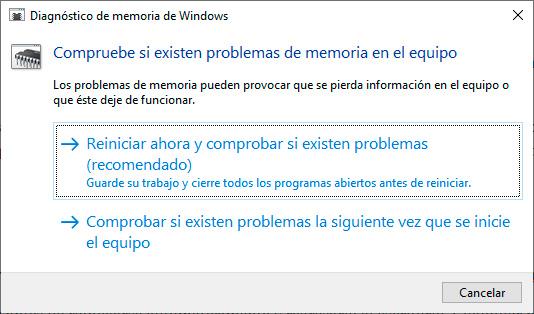
หากคุณมี Macพวกเขายังมาพร้อมกับตัวตรวจสอบหน่วยความจำในตัว . หากต้องการใช้ ให้รีบูตอุปกรณ์และกดปุ่ม D ค้างไว้ในขณะที่บูทเครื่อง จากนั้นคุณจะเข้าสู่หน้าจอการวินิจฉัย ในรุ่นที่ใหม่กว่า การทดสอบหน่วยความจำควรเริ่มต้นโดยอัตโนมัติ ผู้ใช้เวอร์ชันเก่าจะต้องเลือกแท็บการทดสอบฮาร์ดแวร์ เลือกช่องทำเครื่องหมายถัดจากดำเนินการทดสอบเพิ่มเติม (ใช้เวลานานกว่ามาก) แล้วกดทดสอบ
ติดต่อเราโดยตรง คุณสามารถลอง Memtest ซึ่งเป็นเครื่องมือที่มีมานานกว่า 20 ปี และถือว่าเป็นเครื่องมือทดสอบ RAM ที่ครอบคลุมมากที่สุด
